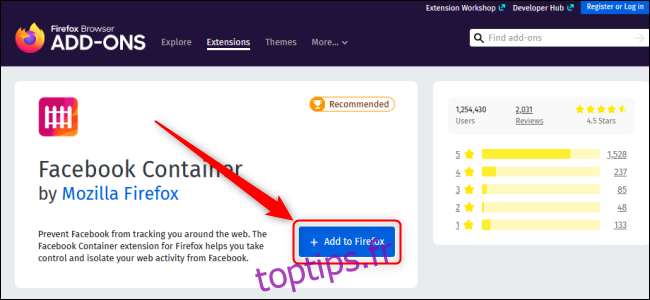Firefox 74 a un add-on officiel Facebook Container qui empêche le géant des médias sociaux de suivre votre activité de navigation sur le Web. Il peut bloquer automatiquement tous les trackers de Facebook en dehors de Facebook pour renforcer votre confidentialité en ligne.
Table des matières
Comment fonctionne le conteneur Facebook de Firefox
Le conteneur Facebook fonctionne en isolant votre activité Facebook dans une instance entièrement distincte de votre navigateur, que Firefox appelle un conteneur. Lorsque vous installez Facebook Container, l’extension Firefox supprime vos cookies Facebook, vous déconnecte du site et ferme tous les onglets Facebook ouverts. Il s’agit d’une extension de navigateur gratuite créée par Mozilla lui-même.
Une fois activé, vous êtes libre de naviguer sur Facebook comme d’habitude. Lorsque vous le faites, vous verrez une ligne bleue sous n’importe quel onglet Firefox. Cela indique que le conteneur est actif. Tout ce qui concerne Facebook à l’intérieur de ce conteneur est autorisé. Tout ce qui concerne Facebook en dehors de ce conteneur est bloqué. Tous les liens non-Facebook sur lesquels vous cliquez dans le conteneur s’ouvriront dans un onglet normal du navigateur Firefox, en dehors du conteneur Facebook.
Tout site Web qui nécessite une connexion Facebook ou accède à son contenu ne fonctionnera pas correctement, voire pas du tout. C’est le but précis de l’add-on: empêcher toute activité liée à Facebook de vous déranger ou de vous suivre pendant votre activité de navigation normale.
Rappelez-vous: cet add-on ne fait rien avec les informations que Facebook possède déjà, ni n’interfère avec les machinations de Facebook dans le conteneur. En outre, ce module complémentaire peut entrer en conflit avec le Conteneur multi-comptes add-on, qui vous permet de placer un ou plusieurs sites Web de votre choix dans un conteneur similaire. Vous pouvez utiliser des onglets à code couleur pour opérer sur différents sites Web sans trackers, ou dans plusieurs instances du même site Web avec le même compte.
Comment installer et activer le conteneur Facebook
Visiter le Page de conteneur Facebook sur le site Mozilla Add-Ons dans Firefox pour l’installer. Vous pouvez également accéder à « addons.mozilla.org»Dans Firefox et recherchez« Facebook Container ». Une fois sur cette page, cliquez sur « Ajouter à Firefox ».
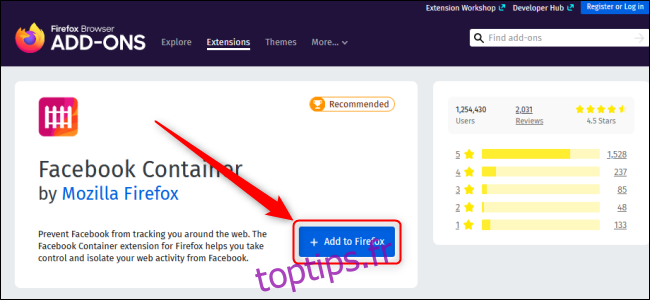
Une invite «Ajouter un conteneur Facebook» apparaîtra. Cliquez sur « Ajouter ».
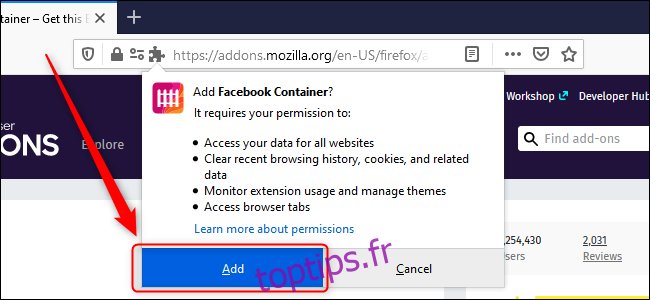
Vous pouvez voir si l’onglet a le conteneur Facebook actif ou non en recherchant la ligne noire sous le texte de l’onglet.
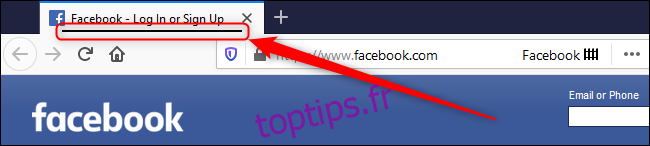
Comment ajouter des exceptions
Le conteneur isole votre activité Facebook dans une partie spéciale de votre navigateur. Facebook ne peut pas suivre votre activité de navigation via les boutons Facebook sur d’autres sites Web. Cependant, vous pouvez parfois souhaiter interagir avec votre compte Facebook sur un autre site Web.
Si vous souhaitez exclure un site de ces restrictions, vous pouvez ajouter ce site Web en tant qu’exception et lui permettre d’interagir avec Facebook. Pour ce faire, accédez à ce site Web dans Firefox. Cliquez sur l’icône du conteneur Facebook et sélectionnez «Autoriser le site dans le conteneur Facebook».
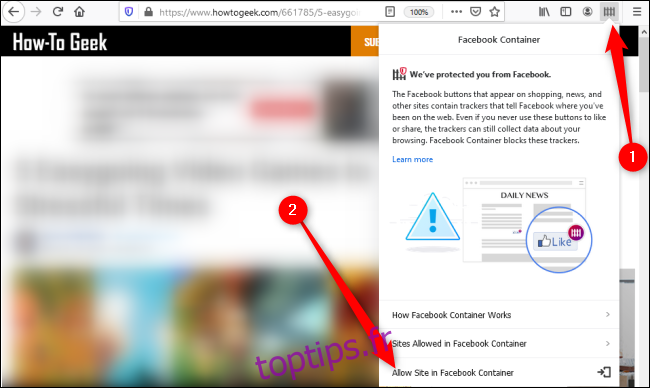
Cliquez sur « Autoriser » et la page s’actualisera avec ce nouveau paramètre en place.
Avec ces paramètres en place, Firefox peut vous fournir une expérience de navigation qui ne vous lance pas de nouvelles publicités en fonction de ce que vous avez regardé pour la dernière fois sur Facebook.